报错1:
原因:运行jupyter notebook --generate-config 生成配置文件时报错
原因:运行jupyter notebook 时报错
jupyter command not found
解决:先找到 jupyter 安装位置,例如/root/python38/bin/
将下面命令添加到~/.bash_profile中,我的是在/root/文件夹下,
export export PATH=/root/python38/bin/:$PATH

再执行
source .bash_profile
错误2:ModuleNotFoundError: No module named 'pysqlite2'
再次安装sqlite-devel,然后重新安装python3
安装
#安装jupyter
pip3 install jupyter
#创建一个目录,用来作为jupyter的根目录
mkdir /root/jupyter
#创建Jupyter配置文件,生成在/root/.jupyter/jupyter_notebook_config.py
jupyter notebook --generate-config
#生成密钥
进入python环境:
from notebook.auth import passwd
passwd()
此时会让你两次输入密码,你自己容易记的(该密码作为客户端登录jupyter用),然后就会返回一个秘钥 (秘钥作为配置文件用)
4.#配置文件,win下可以用winscp,登陆找到这个文件,把下面的代码复制修改,就不用在命令行下弄。
cd /root/.jupyter/
vim jupyter_notebook_config.py
#vim操作教程
#输入i进入编辑模式,按esc键退出编辑模式
#输入:/ xxx发现xxx
#输入:wq保存退出
#把下面的代码直接复制在最尾,方便管理,进行如下修改
c.NotebookApp.ip = '*' #所有绑定服务器的IP都能访问,若想只在特定ip访问,输入ip地址即可
c.NotebookApp.port = 6666 #将端口设置为自己喜欢的吧,默认是8888
c.NotebookApp.open_browser = False #禁止在服务器上自动打开Jupyter Notebook,所以设置成False
c.NotebookApp.notebook_dir = '/root/jupyter/' #这里是设置Jupyter的根目录,若不设置将默认root的根目录,不安全
c.NotebookApp.allow_root = True # 为了安全,Jupyter默认不允许以root权限启动jupyter
c.NotebookApp.password = 'password'#刚才生成的密码秘钥
#运行jupyter
jupyter notebook --allow-root
这样就可以在随便浏览器打开:ip:port 访问你的jupyter,我用的是腾讯的服务器,默认端口要先打开才能用,在后台防火墙添加端口
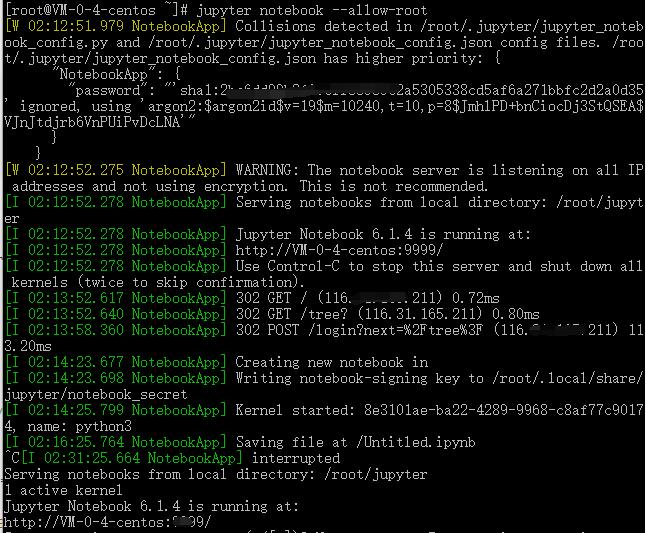
2020-10-30 重新安装出现问题,以下为ssh提示的问题
[root@VM-0-4-centos ~]# jupyter notebook --generate-config
Traceback (most recent call last):
File "/root/python38/lib/python3.8/site-packages/notebook/services/sessions/sessionmanager.py", line 9, in <module>
import sqlite3
File "/root/python38/lib/python3.8/sqlite3/__init__.py", line 23, in <module>
from sqlite3.dbapi2 import *
File "/root/python38/lib/python3.8/sqlite3/dbapi2.py", line 27, in <module>
from _sqlite3 import *
ModuleNotFoundError: No module named '_sqlite3'
During handling of the above exception, another exception occurred:
Traceback (most recent call last):
File "/root/python38/bin/jupyter-notebook", line 5, in <module>
from notebook.notebookapp import main
File "/root/python38/lib/python3.8/site-packages/notebook/notebookapp.py", line 88, in <module>
from .services.sessions.sessionmanager import SessionManager
File "/root/python38/lib/python3.8/site-packages/notebook/services/sessions/sessionmanager.py", line 12, in <module>
from sqlite3 import dbapi2 as sqlite3
File "/root/python38/lib/python3.8/sqlite3/__init__.py", line 23, in <module>
from sqlite3.dbapi2 import *
File "/root/python38/lib/python3.8/sqlite3/dbapi2.py", line 27, in <module>
from _sqlite3 import *
ModuleNotFoundError: No module named '_sqlite3'
[root@VM-0-4-centos ~]# jupyter notebook --generate-config
Traceback (most recent call last):
File "/root/python38/lib/python3.8/site-packages/notebook/services/sessions/sessionmanager.py", line 9, in <module>
import sqlite3
File "/root/python38/lib/python3.8/sqlite3/__init__.py", line 23, in <module>
from sqlite3.dbapi2 import *
File "/root/python38/lib/python3.8/sqlite3/dbapi2.py", line 27, in <module>
from _sqlite3 import *
ModuleNotFoundError: No module named '_sqlite3'
During handling of the above exception, another exception occurred:
Traceback (most recent call last):
File "/root/python38/bin/jupyter-notebook", line 5, in <module>
from notebook.notebookapp import main
File "/root/python38/lib/python3.8/site-packages/notebook/notebookapp.py", line 88, in <module>
from .services.sessions.sessionmanager import SessionManager
File "/root/python38/lib/python3.8/site-packages/notebook/services/sessions/sessionmanager.py", line 12, in <module>
from pysqlite3 import dbapi2 as sqlite3
ModuleNotFoundError: No module named 'pysqlite3'
[root@VM-0-4-centos ~]# pip3 install pysqlite3
Looking in indexes: https://mirrors.cloud.tencent.com/pypi/simple
Collecting pysqlite3
Downloading https://mirrors.cloud.tencent.com/pypi/packages/ca/e4/38f120cb2277b7931503ad5fe371a66fe780508f79b3793e3775f7fd819e/pysqlite3-0.4.3.tar.gz (40 kB)
|████████████████████████████████| 40 kB 316 kB/s
Using legacy 'setup.py install' for pysqlite3, since package 'wheel' is not installed.
Installing collected packages: pysqlite3
Running setup.py install for pysqlite3 ... done
Successfully installed pysqlite3-0.4.3
[root@VM-0-4-centos ~]# jupyter notebook --generate-config
Writing default config to: /root/.jupyter/jupyter_notebook_config.py
[root@VM-0-4-centos ~]#
刚开始问题还是:
错误2:ModuleNotFoundError: No module named 'pysqlite2'
再次安装sqlite-devel,然后重新安装python3
但这一次,我安装sqlite-devel不成功,根据提示的文件,把
**File "/root/python38/lib/python3.8/site-packages/notebook/services/sessions/sessionmanager.py", line 12, in <module>
from sqlite3 import dbapi2 as sqlite3**
中的sqlite3改为pysqlite3,然后提示找不到pysqlite3,安装了一下这个库,正常了。
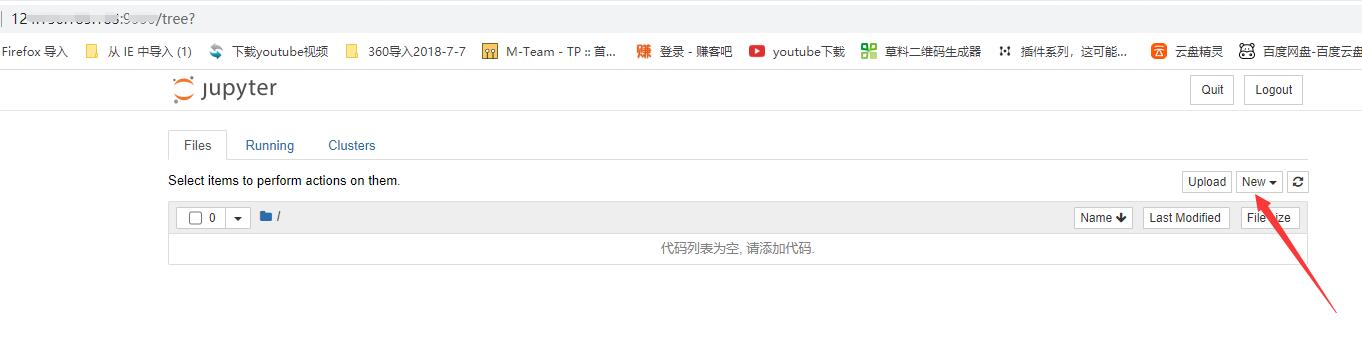
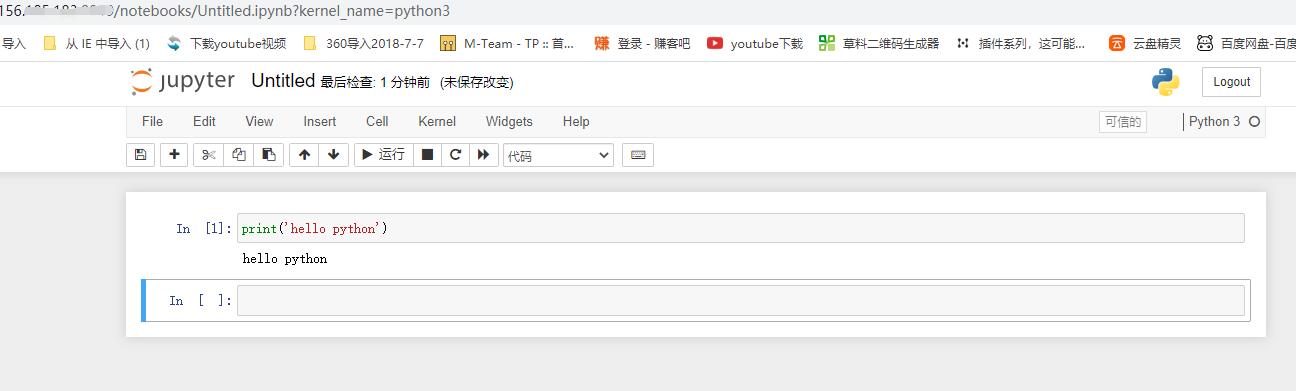
winscp修改显示隐藏文件
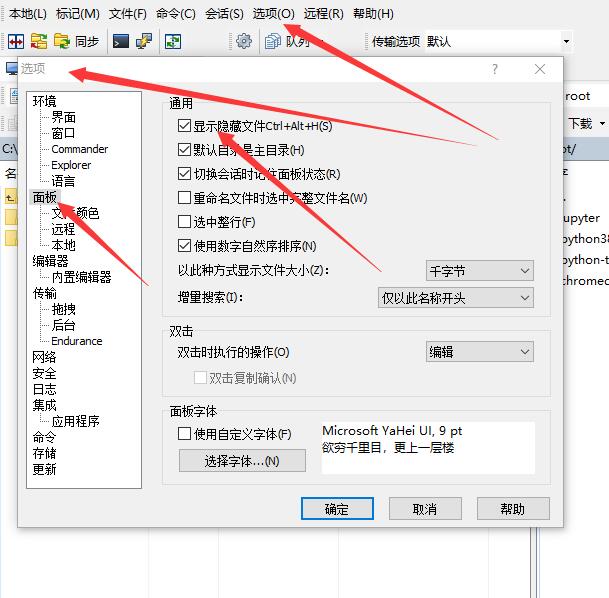
以下是jupyter安装在windows中,出现问题2时的解决办法,没测试过,先留着备用
用命令行输入jupyter notebook后报错,问题界面如题所示:
解决方法:
1. 去sqlite3官网,根据自己的系统和位数(32位还是64位)下载对应的插件:
sqlite3官网地址:https://www.sqlite.org/download.html
如果是64位Windows系统,则上图三个中的第二个插件。
2. 下载完后,解压缩,将文件复制到Anaconda的DLLs目录下即可;
3. 测试是否解决问题,
在命令行输入juputer notebook,成功运行,问题解决。这命令是在安装完jupyter后添加的,我也添加了,但看别人的又没加,不知道有没有影响,也备用着,
创建软连接,否则不会出现juptyer命令
ln -sv /usr/local/python3/bin/ipython /usr/bin/
ln -sv /usr/local/python3/bin/jupyter /usr/bin/后台运行
把jupyter挂在后台运行,使用起来会非常方便
nohup jupyter notebook --allow-root > jupyter.log 2>&1 &
nohup jupyter notebook --ip=0.0.0.0 -allow-root > jupyter.log 2>&1 &我要两条命令都输入,不需要启动jupyter,网页能自动连接,只输入哪一条,一关终端都断线,不知道为什么。
用&让命令后台运行, 并把标准输出写入jupyter.log中
nohup`表示no hang up, 就是不挂起, 于是这个命令执行后即使终端退出, 也不会停止运行.
用域名访问时,会显示正在连接服务器,最后显示连不上,用ip:端口就没问题,用的是宝塔的反向代理,

在location/{下面,添加这几行,如果存在就不用添加:
proxy_pass http://127.0.0.1:YOUR_PORT/;
proxy_set_header X-Real-IP $remote_addr;
proxy_set_header Host $host;
proxy_set_header X-Forwarded-For $proxy_add_x_forwarded_for;
proxy_http_version 1.1;
proxy_set_header Upgrade $http_upgrade;
proxy_set_header Connection "upgrade";
proxy_redirect off;添加功能:
pip3 install jupyter_contrib_nbextensions && jupyter contrib nbextension install安裝成功後,開啟你的 Jupyter Notebook,會看到多出了「Nbextensions」的選項,如下圖:左上角disable configuration前的小勾取消就可以选择需要的功能

一、折疊程式碼(Code folding)
啟用後可以將函數、類別、註解折疊起來,在 Jupyter Notebook 上進行開發的時候,往往寫到最後都會讓篇幅變得過長,但中間的一些分析過程又暫時捨不得刪掉,這時候折疊的功能就非常有用!
二、顯示程式執行時間 (Execution time)
啟用後每一格 cell 執行完都會顯示執行的時間,在設定中可以自行調整顯示的格式,預設以 YYYY-MM-DD HH:mm:ss 的格式來顯示。對於常常需要分析執行效率的人來說超級實用!
三、變數監控器 (Variable inspector)
啟用後在 Jupyter Notebook 介面上方可以看到一個靶心的圖示 ,點它就可以看到目前記憶體中變數的大小及內容。更棒的是它可以直接在這個介面中刪除你不想要的變數,幫助你更好的管理記憶體。
,點它就可以看到目前記憶體中變數的大小及內容。更棒的是它可以直接在這個介面中刪除你不想要的變數,幫助你更好的管理記憶體。
四、函數自動補全 (Hinterland)
函數自動補全這個功能幾個月前就有特別為它寫過一篇介紹文,倒不是說特別好用,只是自己覺得這真的挺重要的,能夠減少很多拼字上的錯誤,和反覆上拉去複製變數名稱之類的冗餘時間,個人也是大推。
五、自動排版 (Auto PEP8)
自動排版能讓程式碼的格式整齊劃一,並且符合 PEP 的標準格式,和 black formatter 兩者都很常使用,不過在 Jupyter Notebook 上只需要點一下槌子的圖示 就能一鍵排版,非常方便,後來就只有在 VS Code 上直接編寫 .py 的程式時候會用到 black 了。
就能一鍵排版,非常方便,後來就只有在 VS Code 上直接編寫 .py 的程式時候會用到 black 了。
以上5個擴充插件就是我自己覺得開啟後對於增加 coding 效率或方便性很有顯著差異的,
